
Každý má rád emodži. Pomáhají vyjádřit pocity a přidat kontext do textových konverzací. Chromebooky mají zabudovanou podporu pro psaní emotikonů. Zde je návod, jak získat emodži na Chromebooku pomocí klávesnice emodži pro Chrome OS. Informace v tomto článku platí pro všechna zařízení Chrome OS bez ohledu na výrobce (Acer, Dell, Google, HP, Lenovo, Samsung, Toshiba atd.).
Jak používat Emojis na Chromebooku
Chcete-li používat klávesnici emodži v Chromebooku, musíte nejprve povolit možnosti vstupu na poličce systému Chrome OS:
-
Vybrat čas v pravém dolním rohu obrazovky.
Pokud police Chrome OS nevidíte, zobrazte ji klepnutím nebo kliknutím v pravém dolním rohu obrazovky.
-
Vybrat Nastavení v rozbalovacím okně otevřete nastavení Chromebooku.
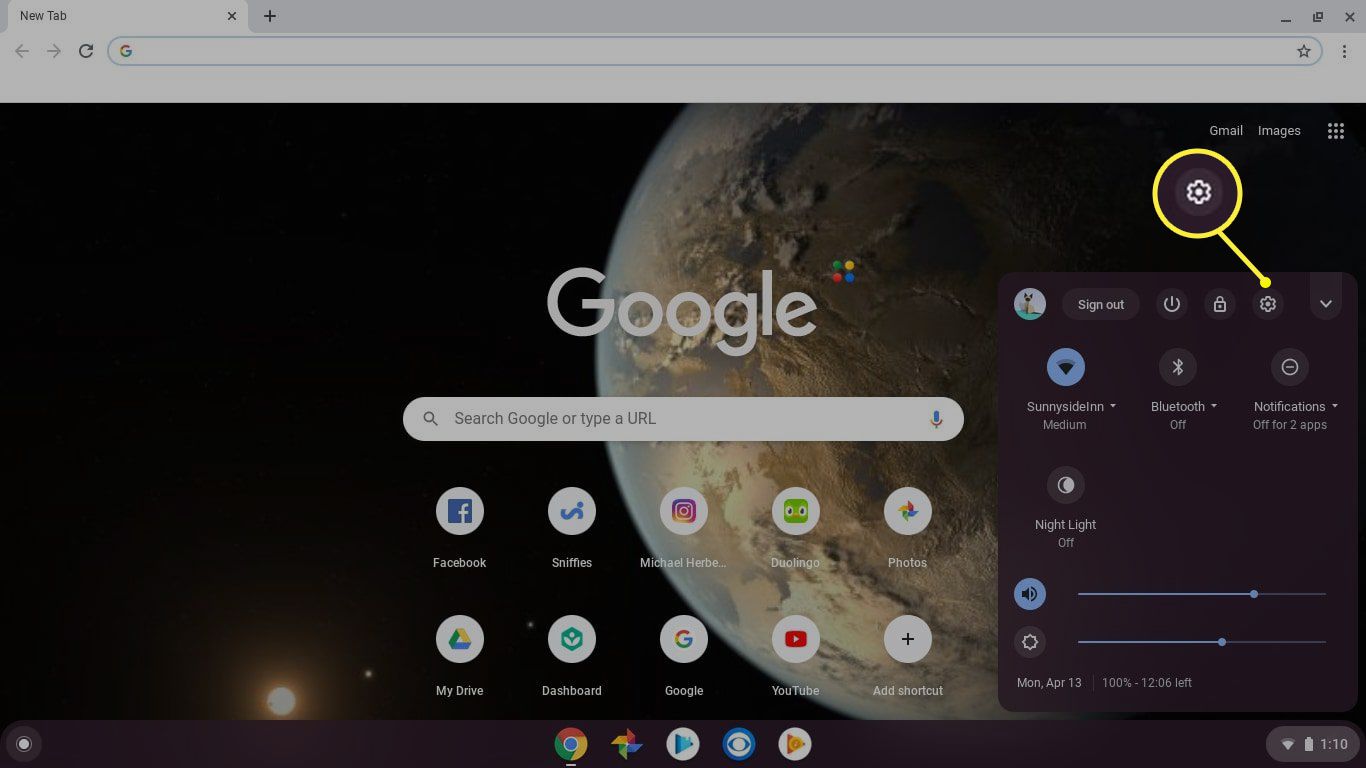
-
Přejděte dolů do dolní části stránky nastavení a vyberte Pokročilý.
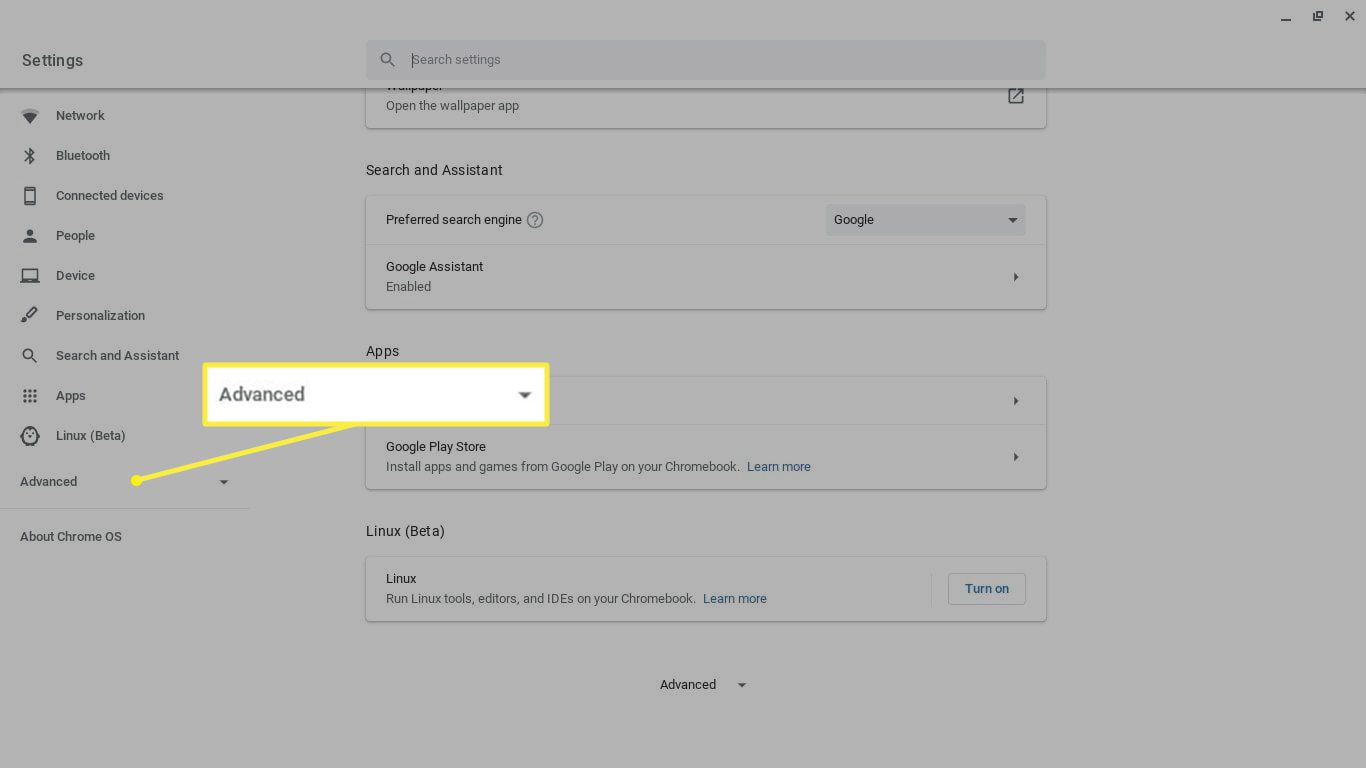
-
Znovu posuňte stránku dolů a vyberte Jazyky a vstup.
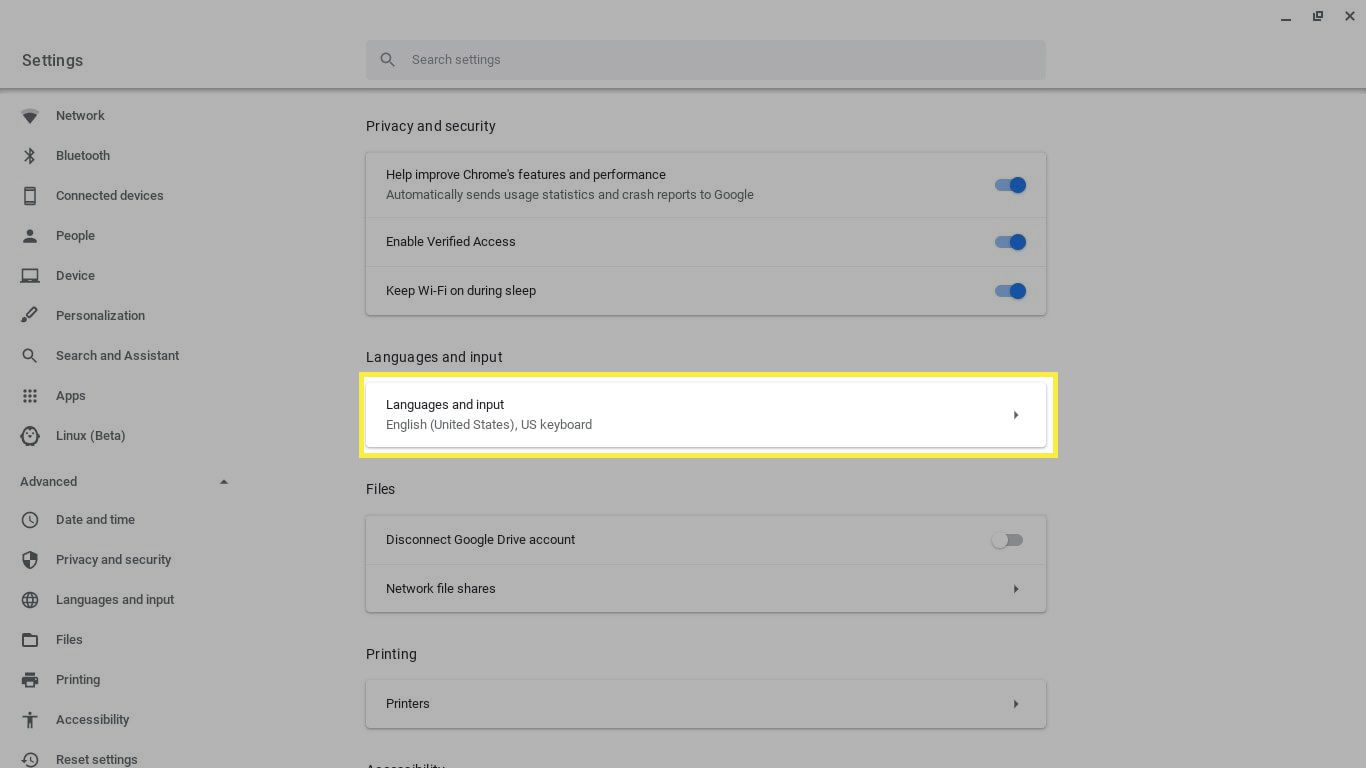
-
Opět posuňte stránku dolů a vyberte přepínač vedle Zobrazit možnosti vstupu na poličce povolit to.
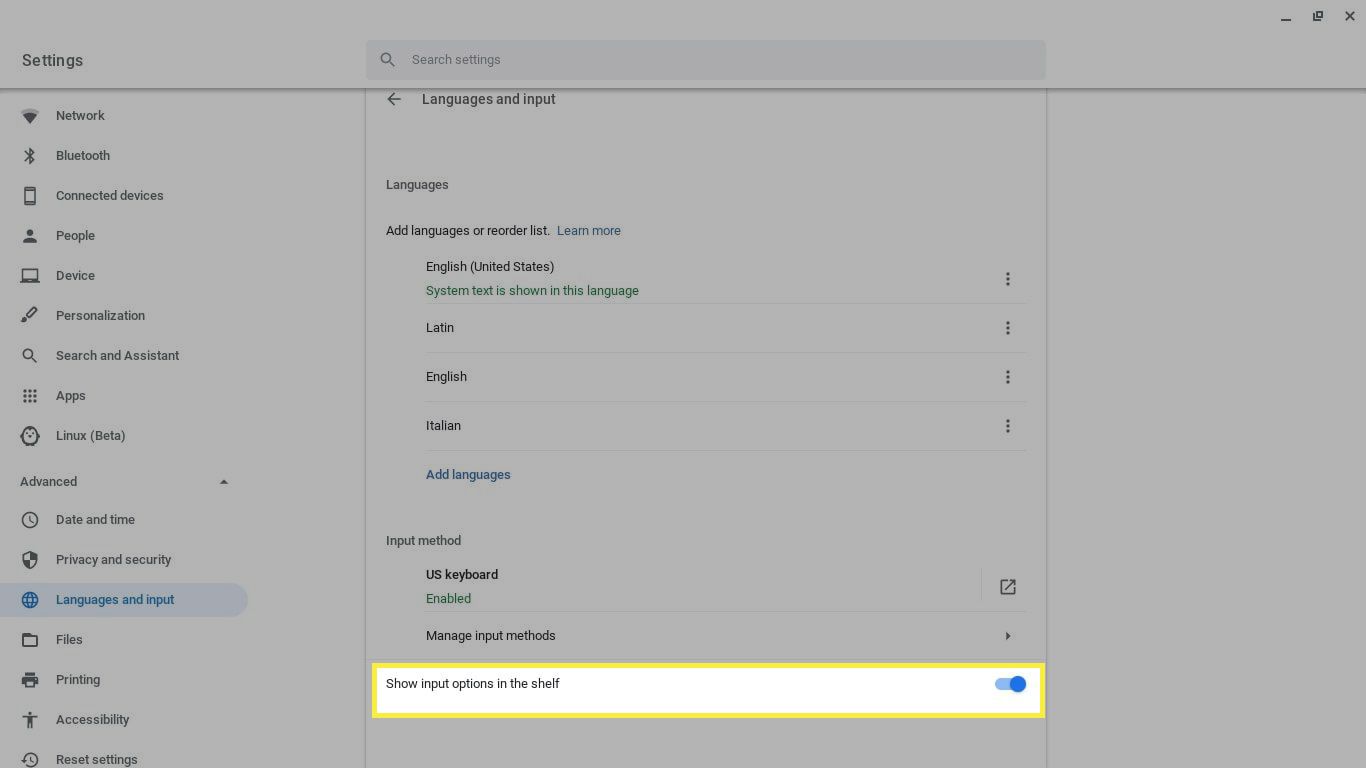
-
Zavřete nastavení a vyberte NÁS na polici, aby se zobrazily možnosti vstupu.
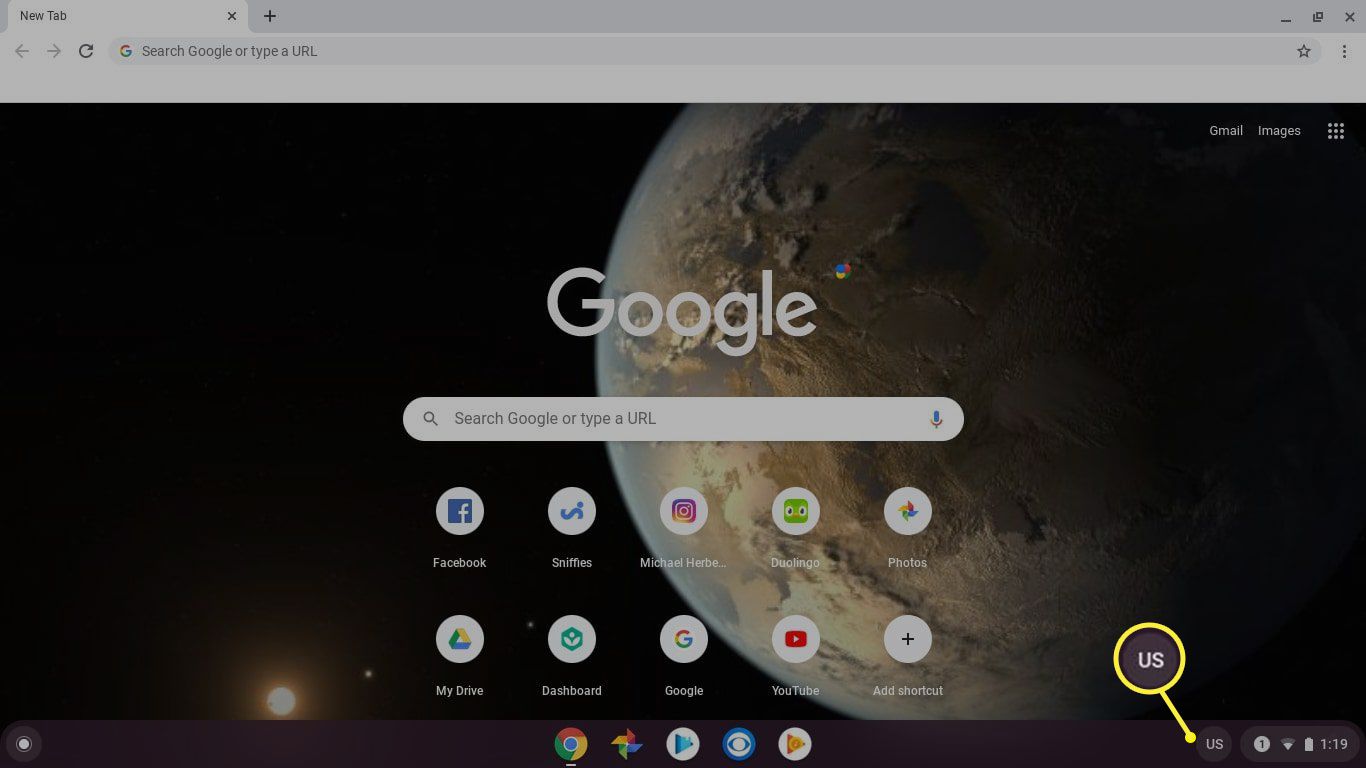
Pokud je vaše rozložení klávesnice nastaveno na jiný jazyk než americká angličtina, ikona možností zadávání bude zobrazovat různá písmena.
-
Vybrat smajlík ikona pro vyvolání klávesnice emodži.
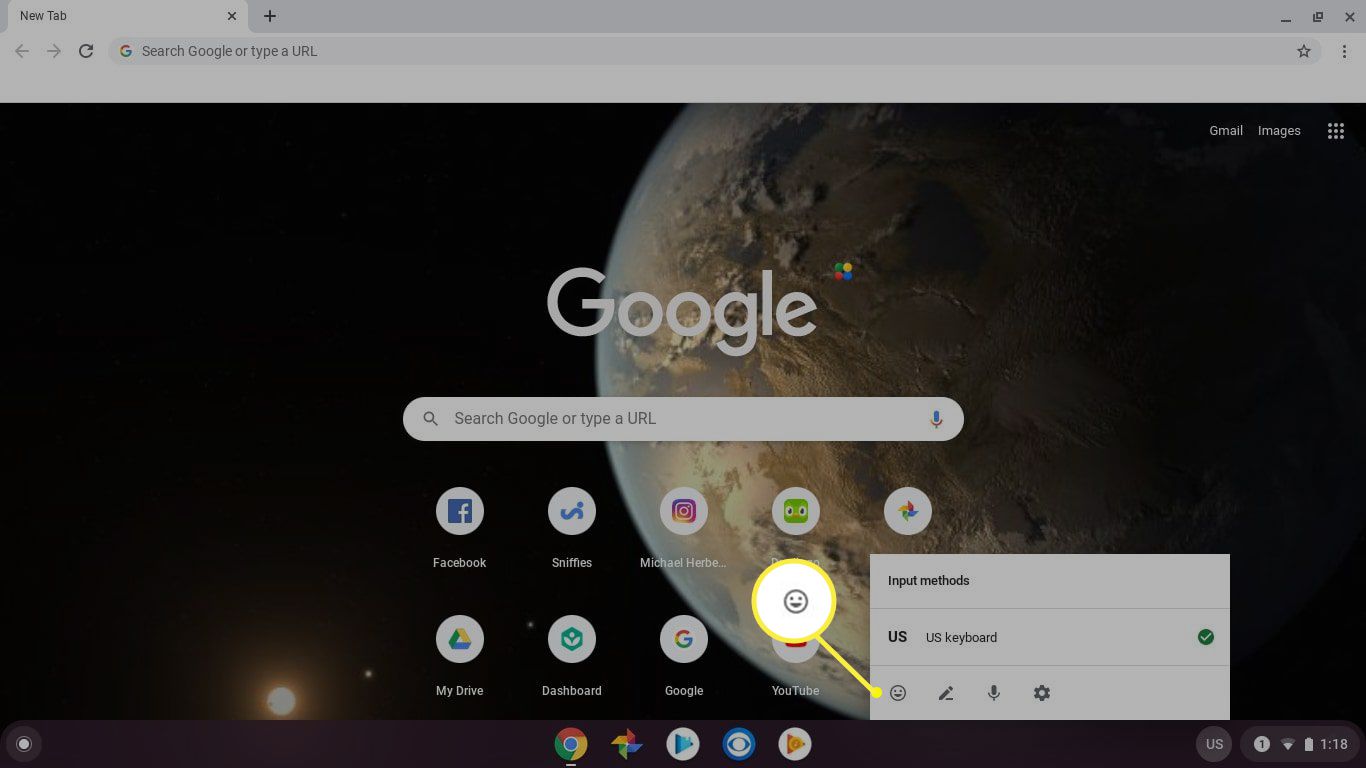
-
Nyní si můžete vybrat ze stovek integrovaných emotikonů. Klepnutím nebo kliknutím na symboly ve spodním řádku můžete procházet různými kategoriemi, poté vyberte ikonu klávesnice v pravém dolním rohu a po dokončení minimalizujte klávesnici emodži.
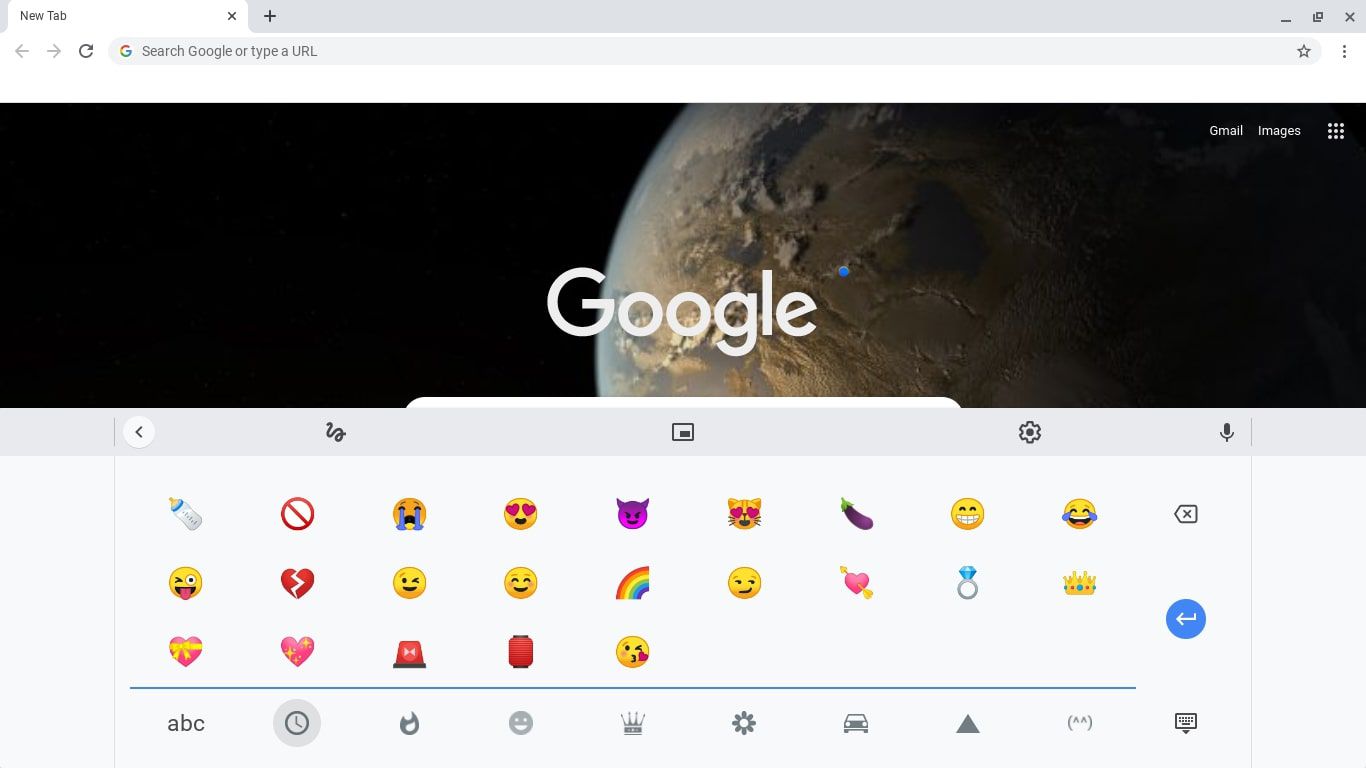
Při používání chatovacích aplikací, jako je WhatsApp, nechejte klávesnici emodži otevřenou, abyste měli snadný přístup k emotikonům.
Jak používat klávesnici Chromebooku na obrazovce
K přístupu k emodži v Chromebooku můžete také použít klávesnici na obrazovce:
-
Vybrat čas v pravém dolním rohu obrazovky.
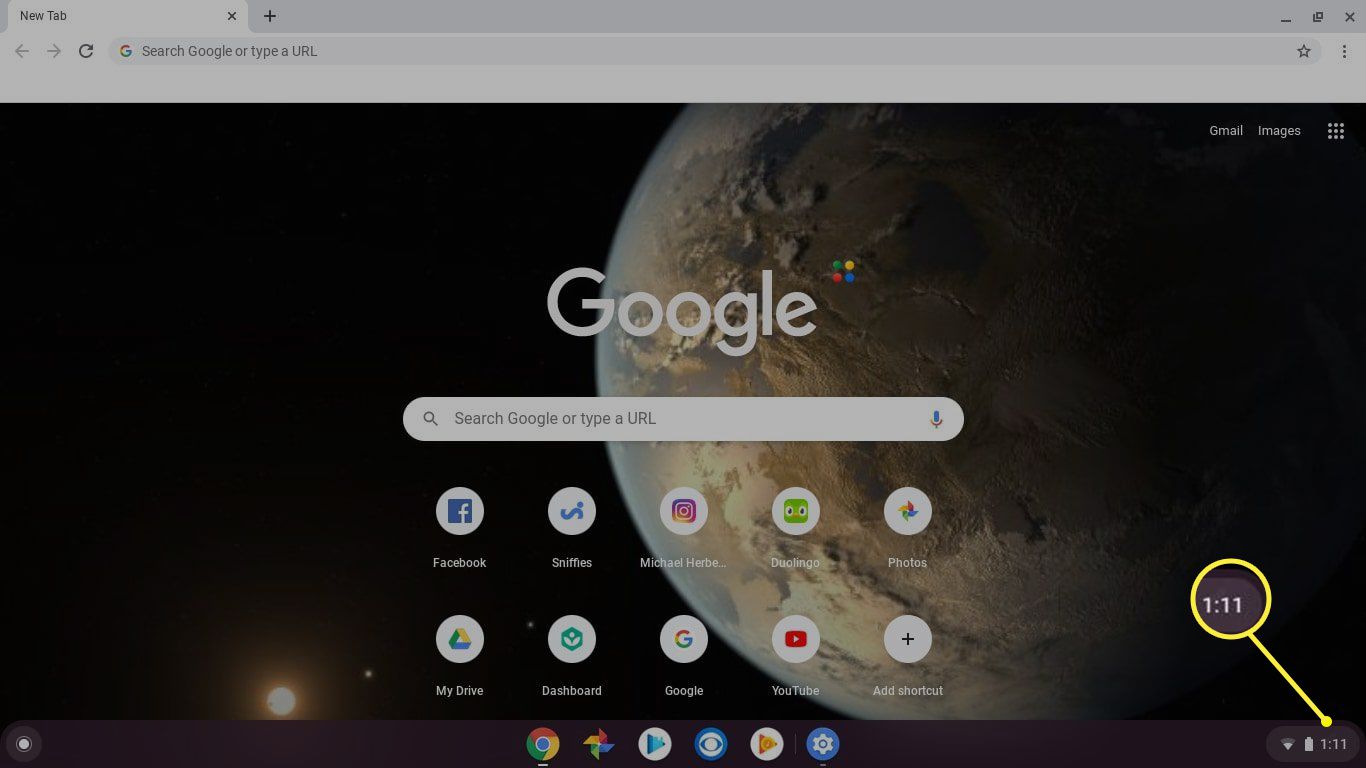
-
Vybrat Nastavení v rozbalovacím okně otevřete nastavení Chromebooku.
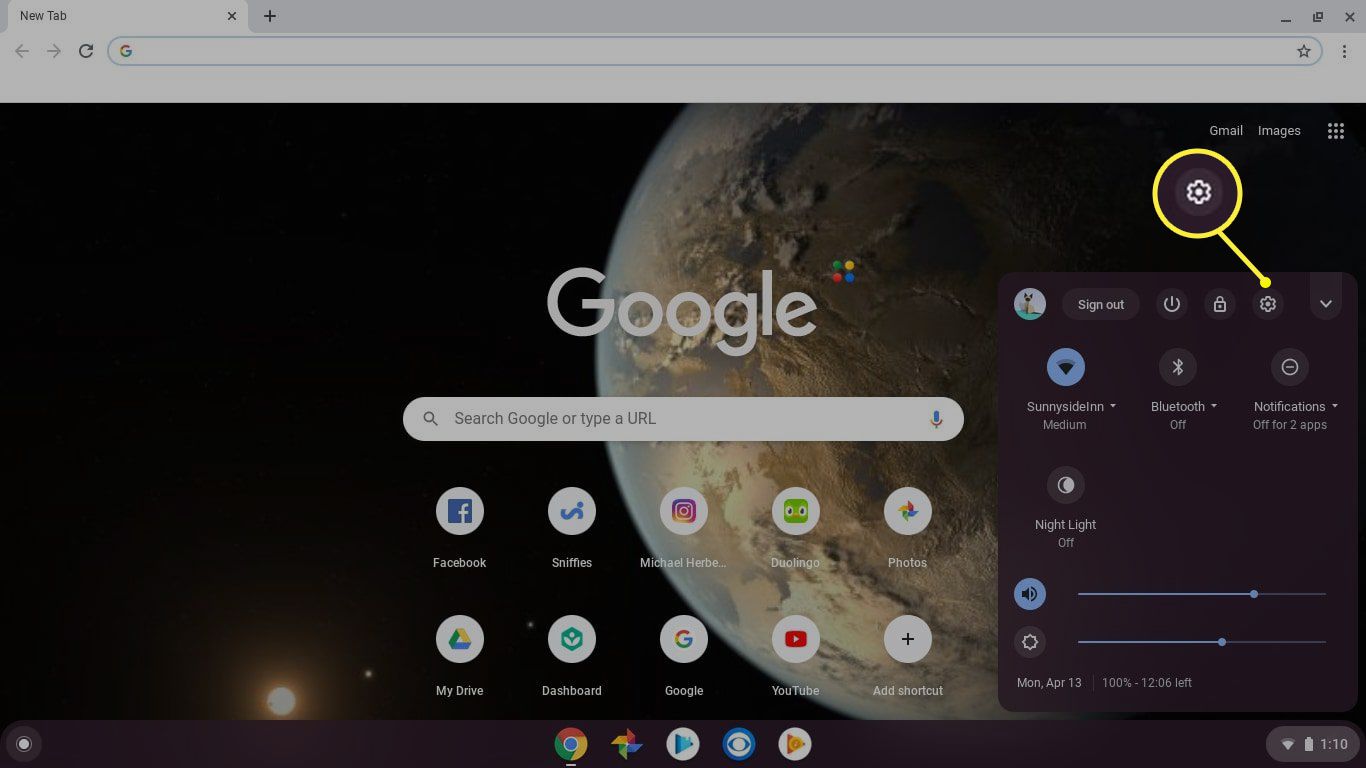
-
Přejděte dolů do dolní části stránky nastavení a vyberte Pokročilý.
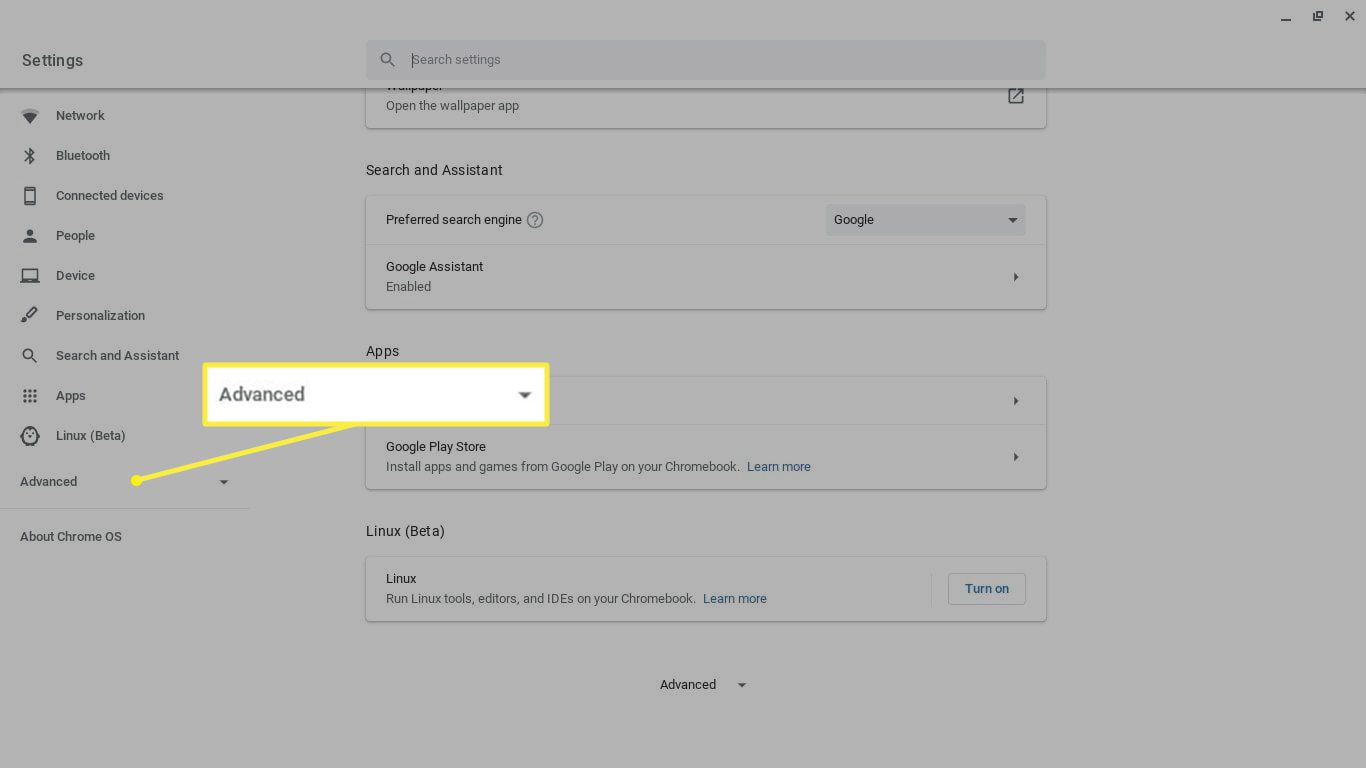
-
Přejděte dolů a vyberte Spravujte funkce usnadnění přístupu pod Přístupnost.
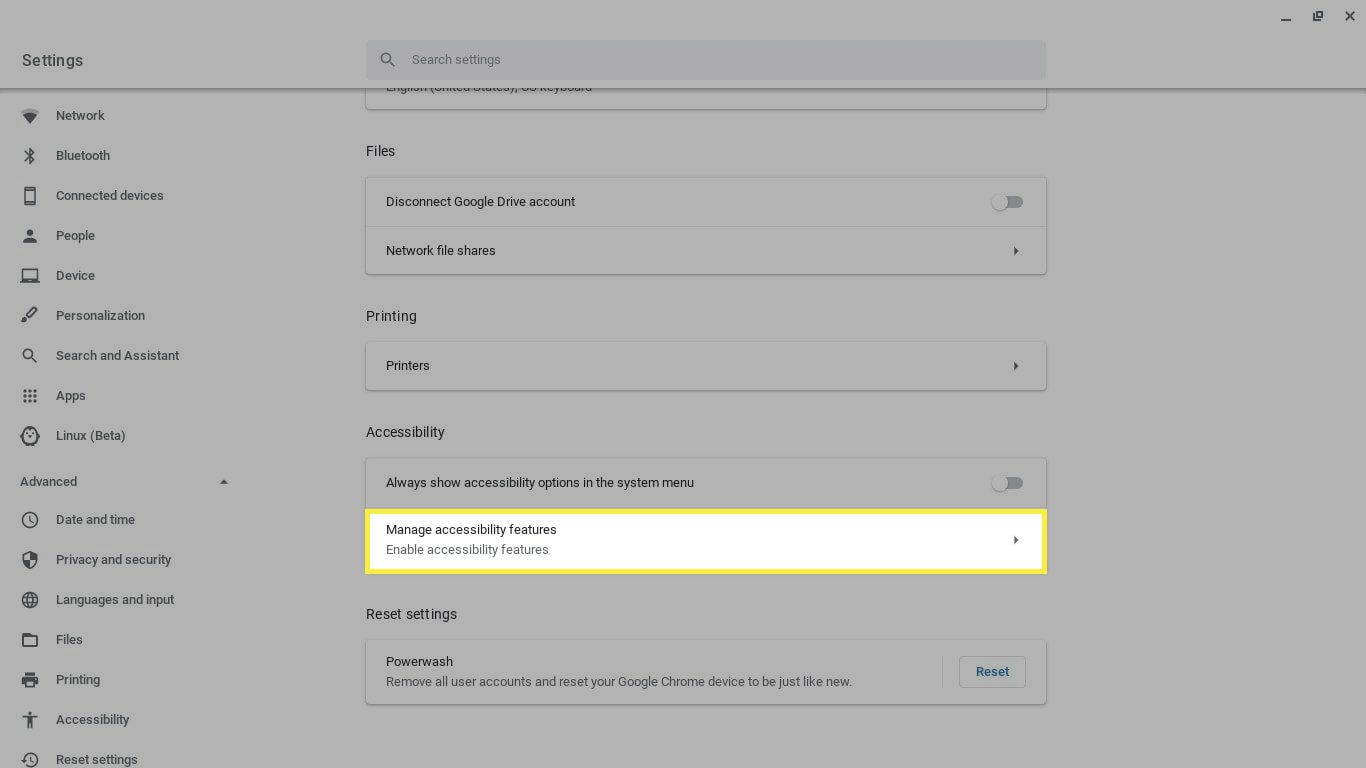
-
Přejděte dolů na ikonu Klávesnice a zadávání textu sekce a vyberte přepínač vedle Povolte klávesnici na obrazovce.
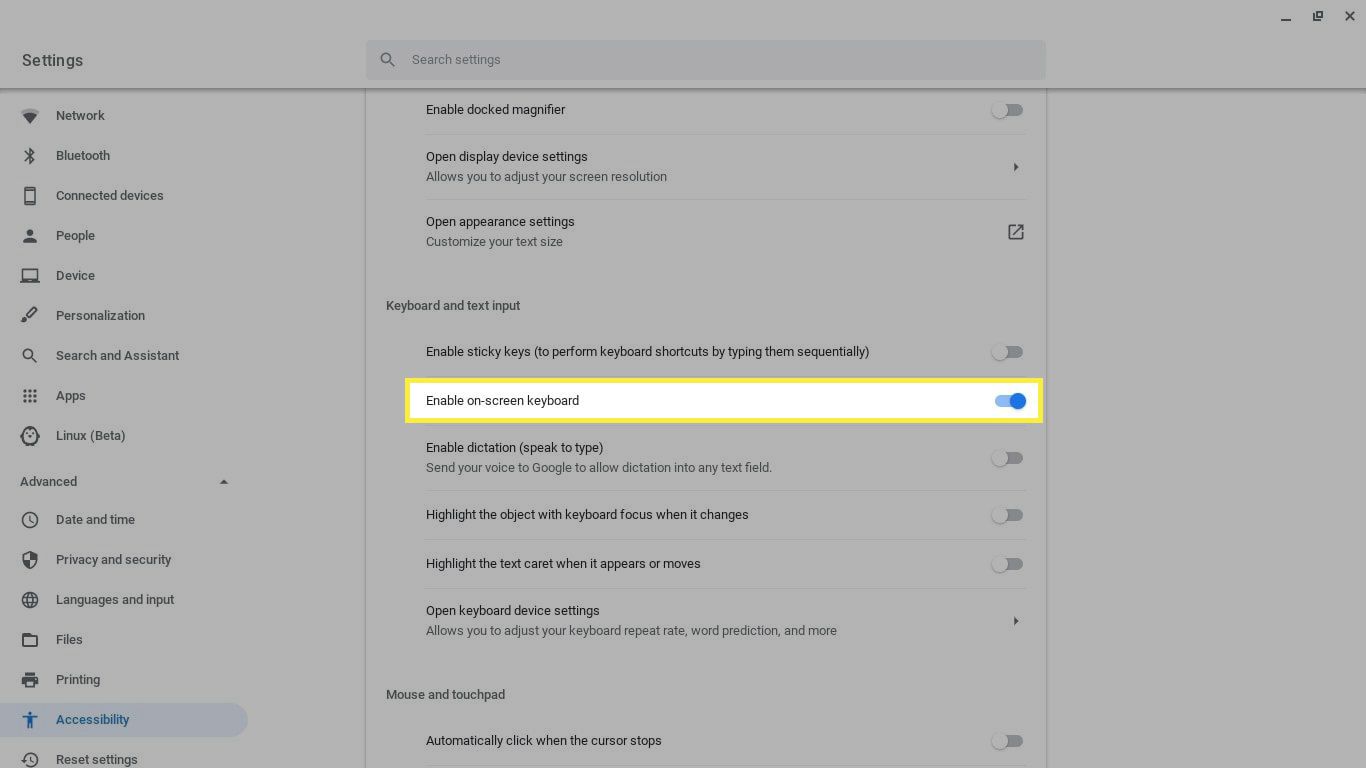
-
Zavřete nastavení a vyberte ikonu klávesnice ikona v poličce pro vyvolání klávesnice.
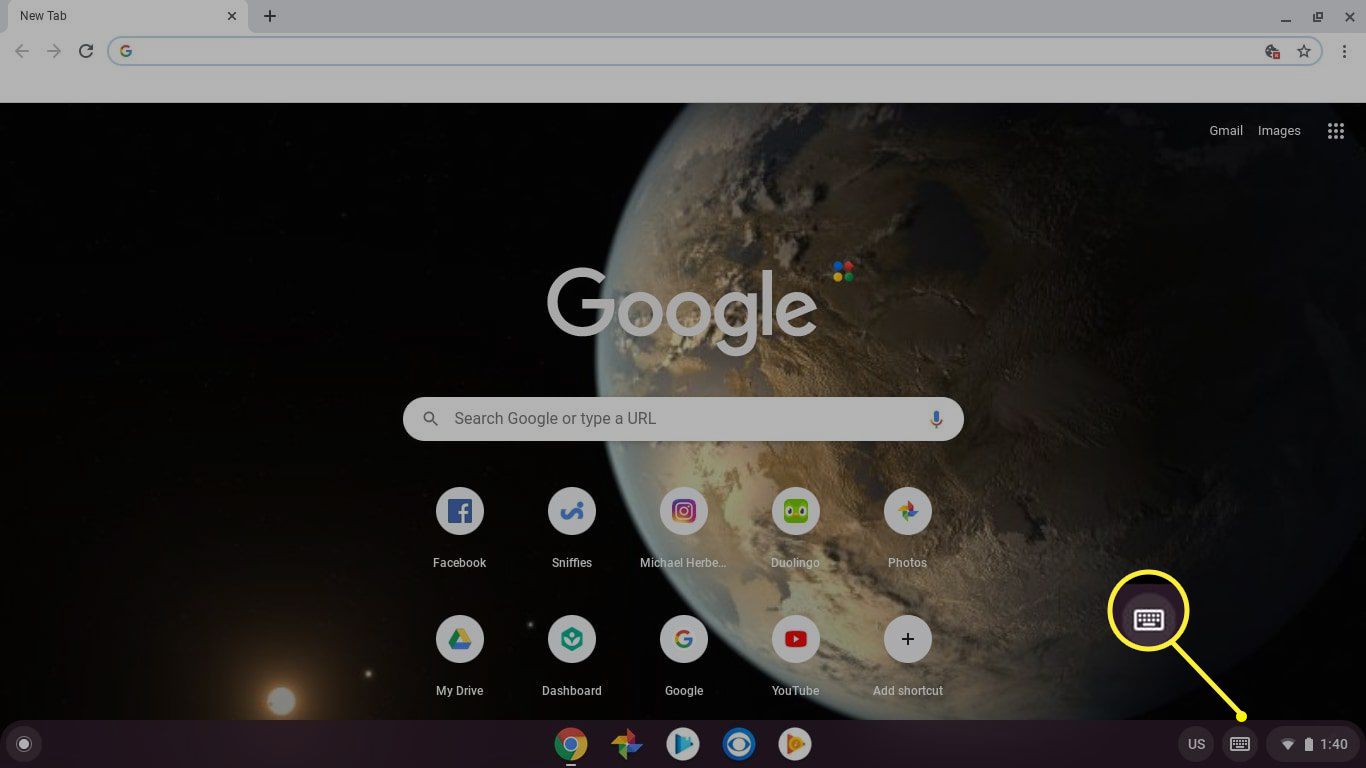
-
Vybrat smajlík ikona ve spodním řádku pro přepnutí na klávesnici emodži.
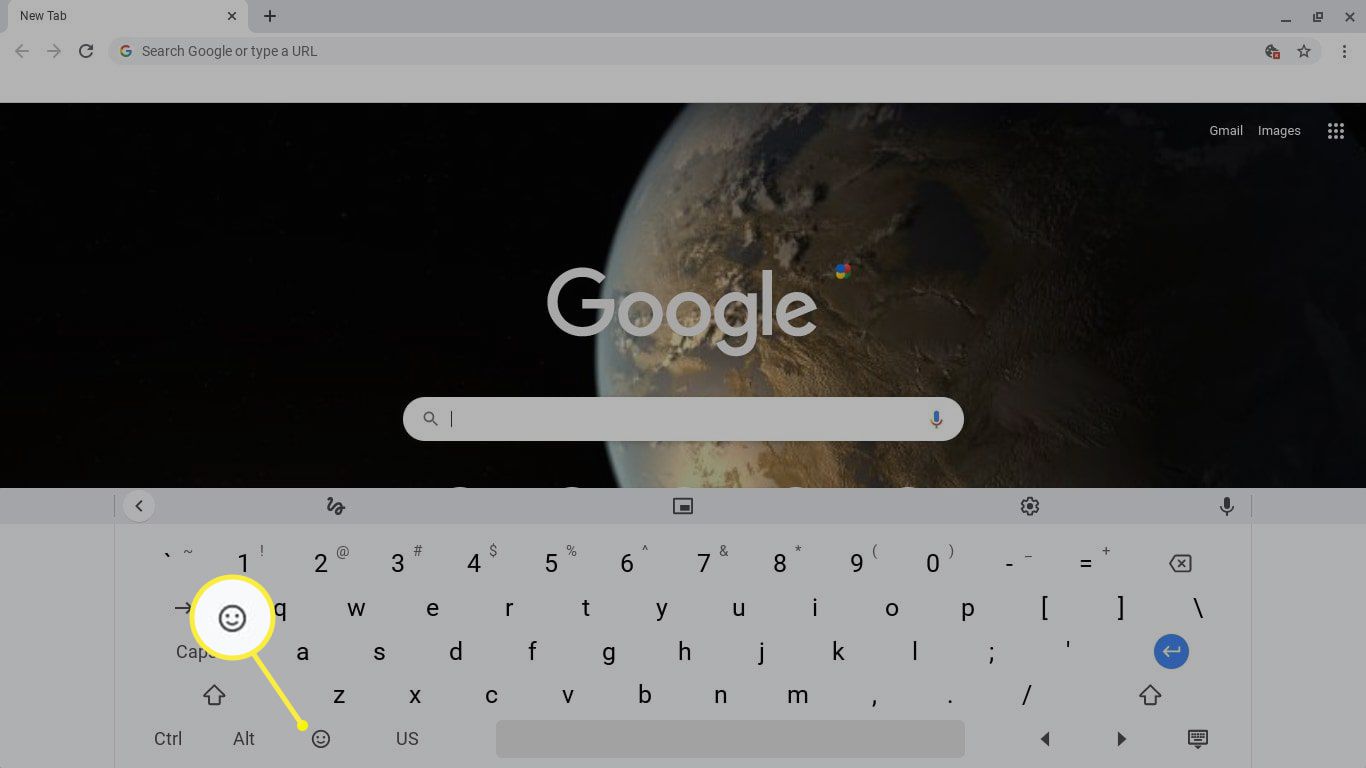
Klávesnici emodži Chrome si můžete také stáhnout jako rozšíření pro Chrome. Webová verze obsahuje ještě více emotikonů a funkci vyhledávání, která usnadňuje nalezení toho pravého pro emoce, které chcete vyjádřit.